Se você é um administrador e está tentando fazer o trabalho rapidamente, ter o Assistente de compatibilidade de programa aparecendo constantemente pode ser irritante. Hoje vamos dar uma olhada em como desativar esse recurso se você está cansado de ver as mensagens irritantes.
Ao configurar estações de trabalho em um domínio ou mesmo em sua máquina local, pode ser muito útil desligar esse incômodo para economizar tempo.
Nota: O PCA monitora programas quanto a problemas de compatibilidade conhecidos e pode ser muito benéfico para usuários finais. Esta dica é voltada para usuários avançados e administradores.
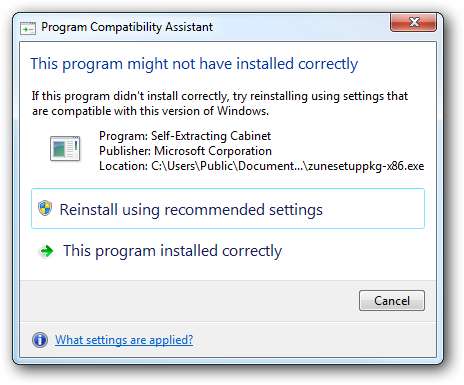
Desative o Assistente de compatibilidade de programa em uma máquina local
Você pode querer desligá-lo na máquina local. Por exemplo, ao testar software e configurar diferentes cenários para nossos artigos, economizamos muito tempo desligando-o.
Clique em Iniciar e digite services.msc na caixa de pesquisa e pressione Enter.
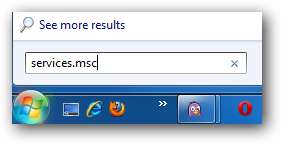
Agora role para baixo até o Program Compatibility Assistant Service e clique em Stop.
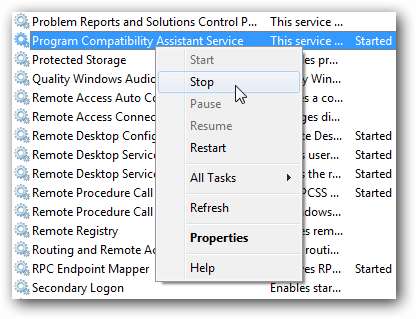
Você verá a tela de controle de serviço a seguir brevemente enquanto ele está desligado. Então, para ligá-lo novamente, basta repetir o mesmo processo.
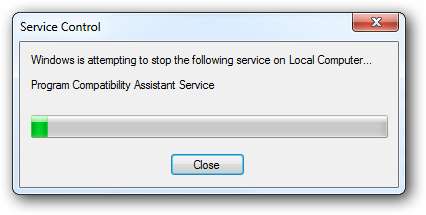
Se estiver fazendo várias reinicializações, você pode querer desativá-lo completamente.
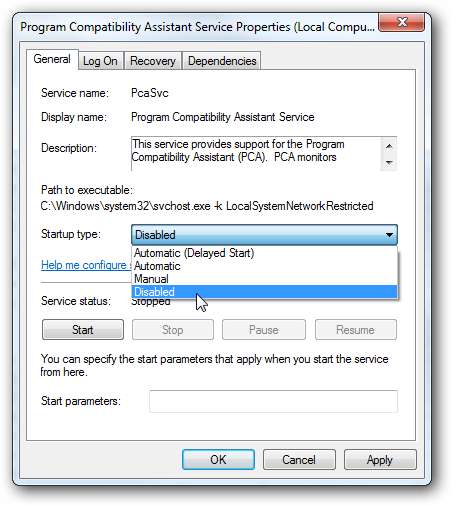
Desative o Assistente de compatibilidade de programa usando o Editor de política de grupo local
Entrar gpedit.msc no menu iniciar e pressione Enter.
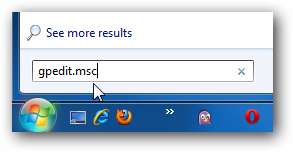
Agora navegue até Configuração do usuário \ Modelos administrativos \ Componentes do Windows \ Compatibilidade de aplicativos. Em seguida, no lado esquerdo em Configuração, clique duas vezes em Desligar o Assistente de Compatibilidade.
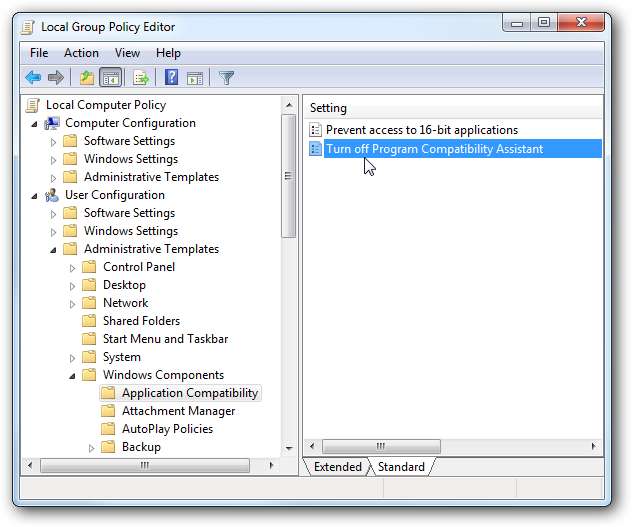
Agora clique em Habilitado e em Aplicar e em OK e feche o Editor de Política de Grupo Local.
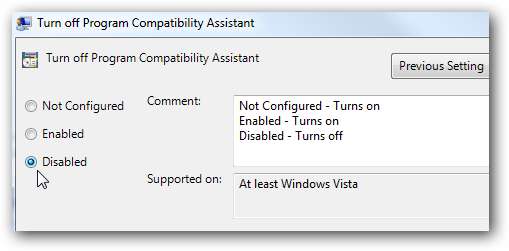
Novamente, não recomendamos que o usuário doméstico comum desative o PCA, pois isso pode causar conflitos e instabilidade do sistema. No entanto, para usuários e administradores de PC avançados, ter o PCA desligado pode economizar muito tempo e frustração.







